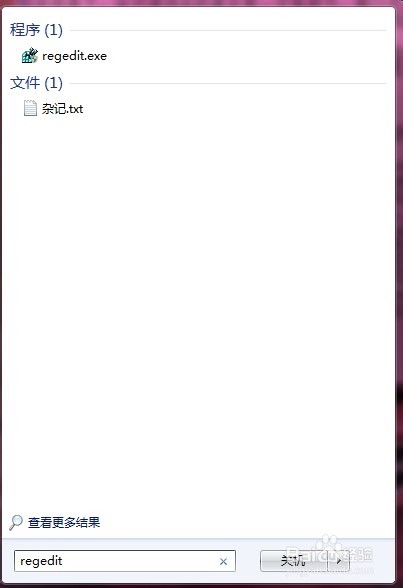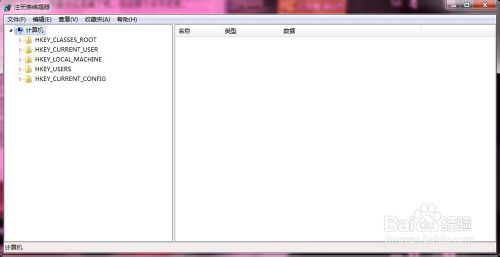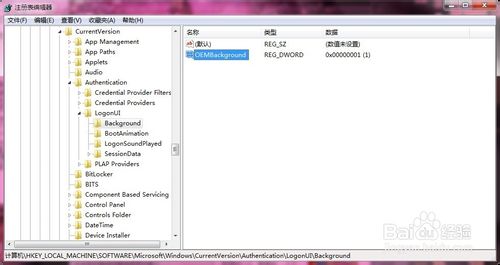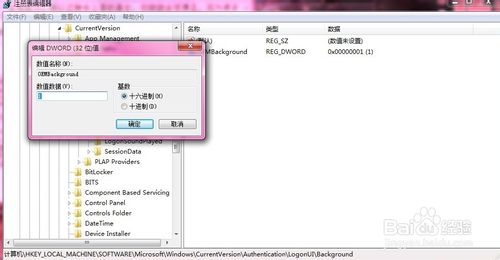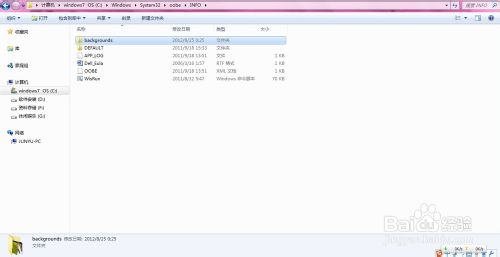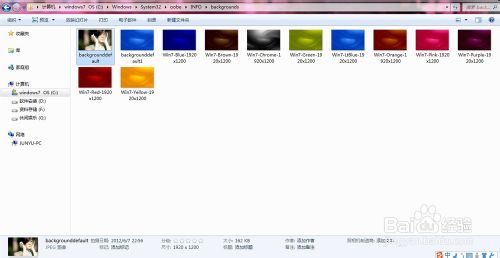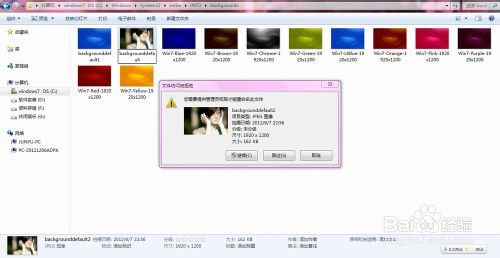win7计算机锁频图片怎么设置,win7锁屏背景壁纸如何修改 |
您所在的位置:网站首页 › win7锁屏壁纸更改方法简单版怎么设置 › win7计算机锁频图片怎么设置,win7锁屏背景壁纸如何修改 |
win7计算机锁频图片怎么设置,win7锁屏背景壁纸如何修改
|
您可能感兴趣的话题: win7锁屏背景 核心提示:大多数win7用户一定希望自己电脑的锁屏背景是自己喜欢的图片,那么今天小编就教大家如何设置自己喜欢的图片为锁屏背景。 大多数win7用户一定希望自己电脑的锁屏背景是自己喜欢的图片,那么今天小编就教大家如何设置自己喜欢的图片为锁屏背景。 先单击“开始”,在空框里输入“Regedit”(不包括外侧引号)如图(也可以win键+R,弹出运行程序再输入“Regedit”);接着单击“确定”按钮打开注册表编辑器。
然后再定位到“HKEY_LOCAL_MACHINE/SOFTWARE/Microsoft/Windows/CurrentVersion/Authentication/LogonUI/Background”分支下;大家会发现有一个名为“OEMBackground”的双字节值(如果没有,可自己新建一个),最后右击该双字节值,选择修改,将其值修改为1。更改OEMBackground的值,若为0则表示不使用OEM背景仅使用Windows默认背景;若为1则表示使用OEM背景。
接下来就是用自选的壁纸替代系统默认的那张了,先找到放锁屏壁纸的目录,它在这里:C:WindowsSystem32oobeinfoackgrounds;默认情况下infoackgrounds目录是不存在的,我们需要自己新建这两个文件夹,然后将自己喜欢的锁屏壁纸放在这里:C:WindowsSystem32oobeinfoackgrounds。
将自己喜欢的锁屏壁纸命名为backgroundDefault.jpg(注意jpg是文件格式,不是文件名),放入第3步说明的路径中。
不需要重启计算机,用Win+L测试一下设置的成果吧。 |
【本文地址】
今日新闻 |
推荐新闻 |